Heim >System-Tutorial >Windows-Serie >So verwenden Sie die integrierte virtuelle Maschinenfunktion von Win11
So verwenden Sie die integrierte virtuelle Maschinenfunktion von Win11
- WBOYWBOYWBOYWBOYWBOYWBOYWBOYWBOYWBOYWBOYWBOYWBOYWBnach vorne
- 2024-01-09 10:21:322439Durchsuche
Wenn wir im Win11-System den integrierten Android-Emulator verwenden möchten, müssen wir die integrierte virtuelle Maschine öffnen, bevor wir sie verwenden können. Viele Benutzer wissen jedoch nicht, wie sie die mit Win11 gelieferte virtuelle Maschine öffnen können. Tatsächlich müssen wir sie nur in den weiteren Funktionen von Win11 öffnen.
So verwenden Sie die mit win11 gelieferte virtuelle Maschine:
1. Geben Sie zunächst „Einstellungen“ über das Startmenü ein
2 links in den Einstellungen.
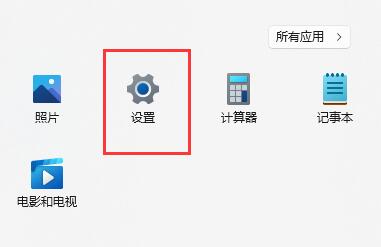
3 Aktivieren Sie dann „Optionale Funktionen“
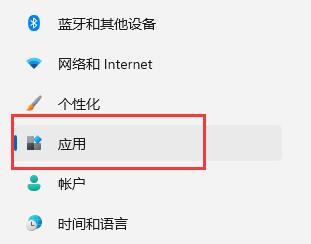
4. Aktivieren Sie „Weitere Windows-Funktionen“ in den entsprechenden Einstellungen
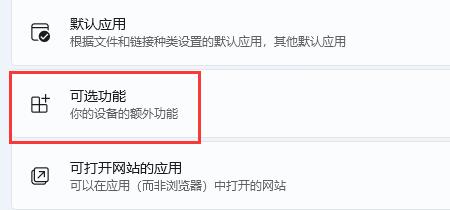
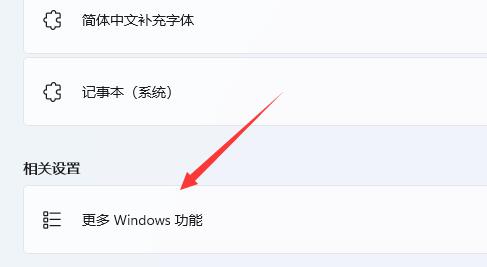 2.
2.
pushd „%~dp0“
dir /b %SystemRoot%servicingPackages*Hyper-V*.mum 》hyper-v.txt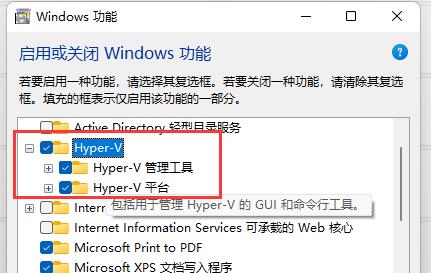
für /f %%i in ('findstr /i . hyper-v.txt 2^》nul') do dism /online /norestart /add-package:“%SystemRoot%servicingPackages%%i”
del hyper-v.txt
Dism /online /enable-feature /featurename:Microsoft-Hyper- V-All /LimitAccess /ALL
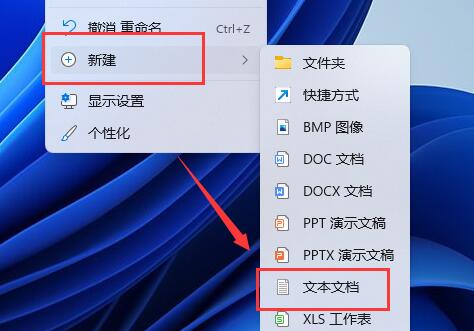
4. Nachdem die Änderung abgeschlossen ist, doppelklicken Sie, um das Programm zuzulassen .
Das obige ist der detaillierte Inhalt vonSo verwenden Sie die integrierte virtuelle Maschinenfunktion von Win11. Für weitere Informationen folgen Sie bitte anderen verwandten Artikeln auf der PHP chinesischen Website!
In Verbindung stehende Artikel
Mehr sehen- Der neueste Steam -Konkurrent sind Google Play Games
- Notepad in Windows 11 bekommt mehr Copilot AI
- Was tun, wenn Windows 10-Schriftarten verschwommen sind? Was tun, wenn Windows 10-Schriftarten verschwommen sind?
- So richten Sie Win10 ein, um vorgeschlagene Inhalte in Apps anzuzeigen
- So entfernen Sie das Anmeldekennwort in Windows 11 ohne Setup-CD

